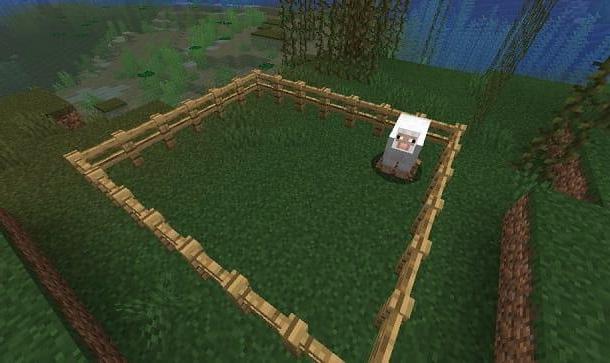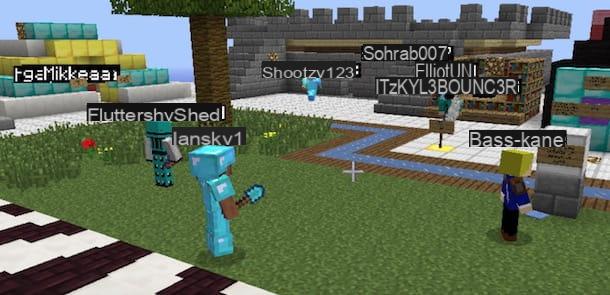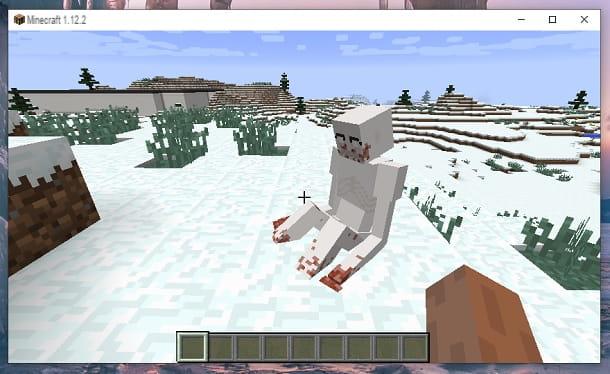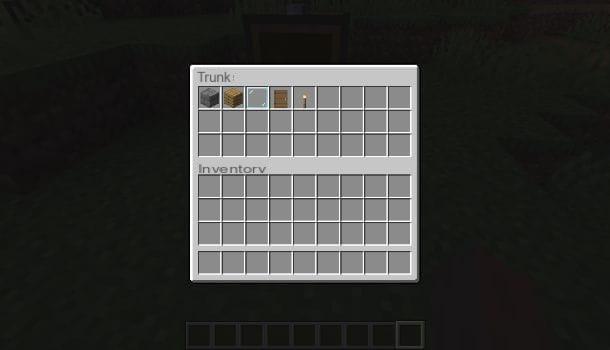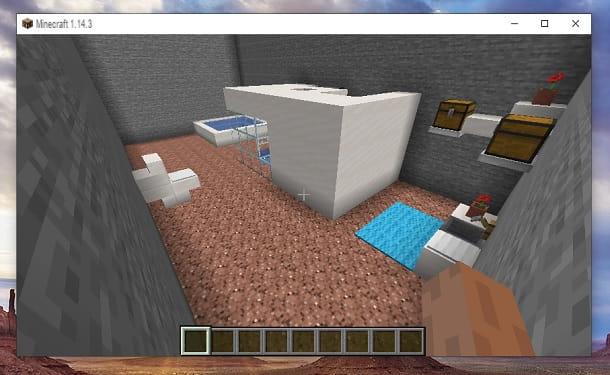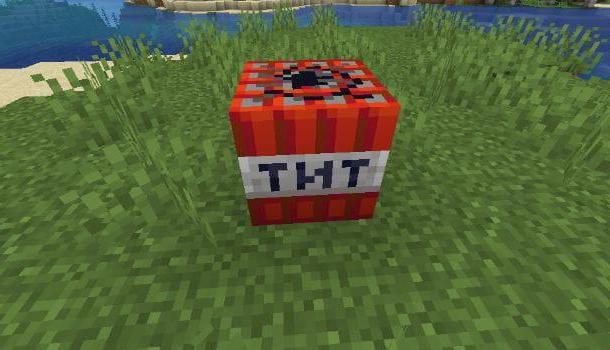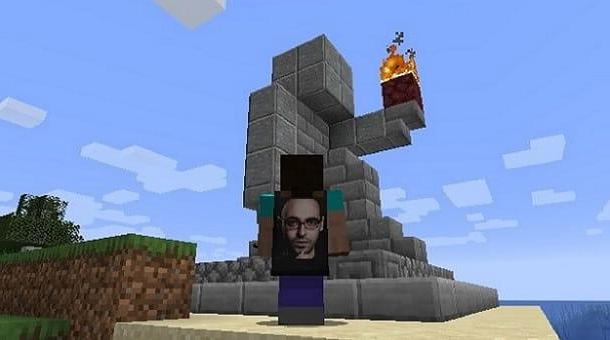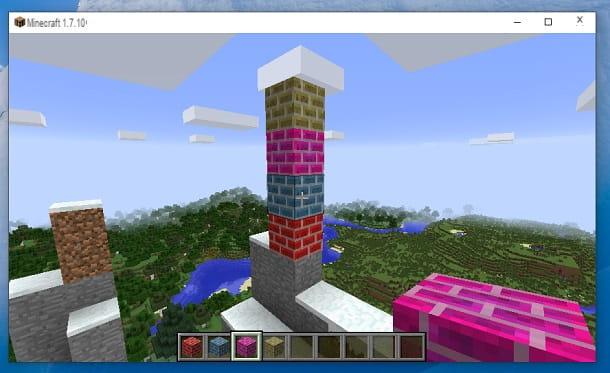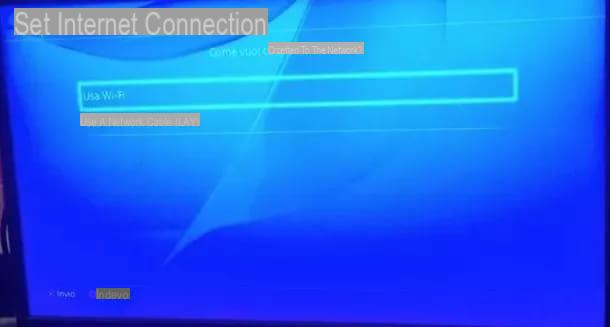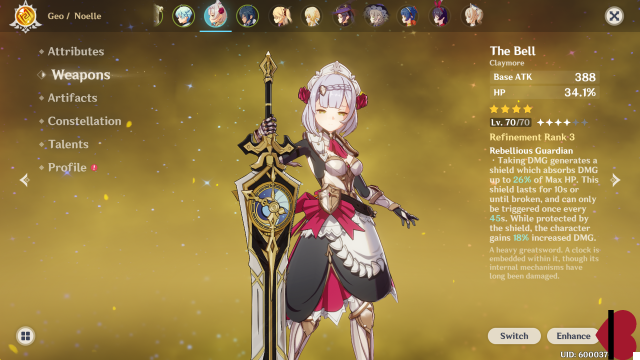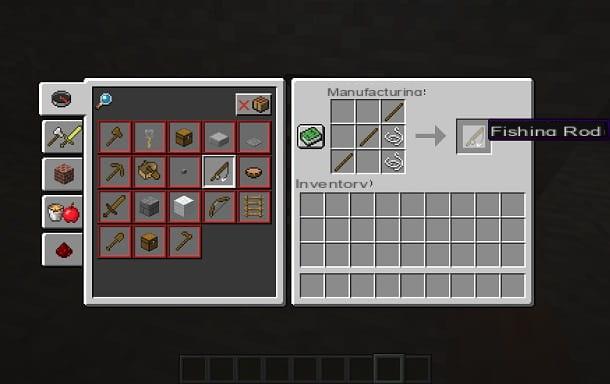index
- Informations préliminaires
- Comment installer des shaders sur Minecraft
- Comment installer les shaders Optifine sur Minecraft
Informations préliminaires
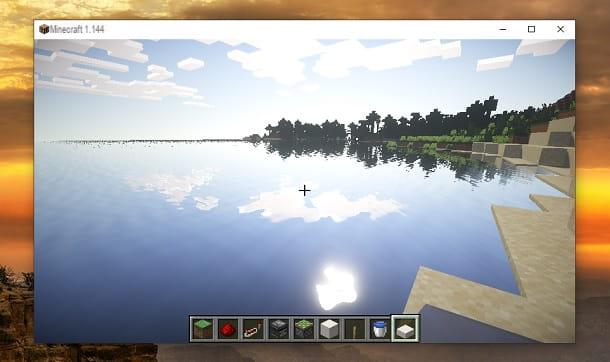
Avant d'entrer dans les détails de la procédure sur comment installer des shaders sur minecraft, je pense que vous pourriez être intéressé à en savoir plus sur cette possibilité.
Les shaders ne sont rien de plus qu'une "modification" conçue pour rendre le titre de Mojang plus captivant, visuellement parlant. En termes simples, en utilisant des shaders, vous pouvez obtenir des graphismes plus "réalistes" sur Minecraft, laissant derrière eux les "cubes". Evidemment la structure du jeu restera la même, mais plusieurs éléments seront plus beaux à regarder. Par exemple, les reflets du soleil et de l'eau seront plus proches de ceux d'un jeu de nouvelle génération.
Cependant, les shaders ne sont pas une fonctionnalité implémentée par les développeurs, ils sont simplement mods créés par les fans de Minecraft. En termes simples, ce sont des fichiers créés par la communauté qui peuvent étendre les possibilités du jeu. Vous pouvez trouver des exemples concrets de mods dans mes guides sur comment obtenir la cape sur Minecraft (mod Capes avancées) et comment faire apparaître Herobrine (mod Pack de données Herobrine). Si, par contre, vous êtes intéressé à faire une modification vous-même, je vous recommande de jeter un œil à mon tutoriel sur la façon de créer un mod pour Minecraft.
Comme vous l'avez peut-être déjà deviné, il existe donc différents types de shaders. Ils affectent la carte vidéo différemment et il est donc recommandé d'en avoir un effectuer la configuration installez d'abord ce type de mod. Par exemple, il peut y avoir des problèmes avec les GPU intégrés d'Intel dans certains cas.
Malheureusement, je ne peux pas être plus précis avec mes indications, car il n'y a pas de réelles exigences minimales, étant des mods créés par la communauté. Malgré cela, je vous assure que la plupart des ordinateurs de milieu de gamme sont généralement capables de gérer les shaders.
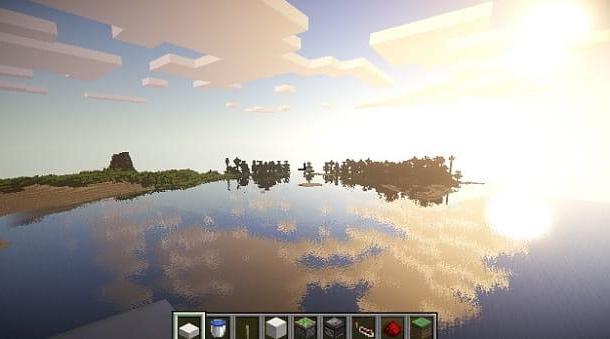
Au cas où vous vous poseriez la question, les shaders ne peuvent pas être utilisés dans les versions console de Minecraft, par exemple celles pour PlayStation. Quant aux smartphones et tablettes, je déconseille de télécharger des mods pour Minecraft Pocket Edition, car il faut aller modifier les fichiers internes du jeu et cela peut compromettre toute l'expérience.
Dans ce tutoriel, je vais donc me concentrer sur Version Java de Minecraft pour Windows et macOS, c'est-à-dire celui dans lequel les mods sont acceptés et bien vus par la communauté.
Comment installer des shaders sur Minecraft
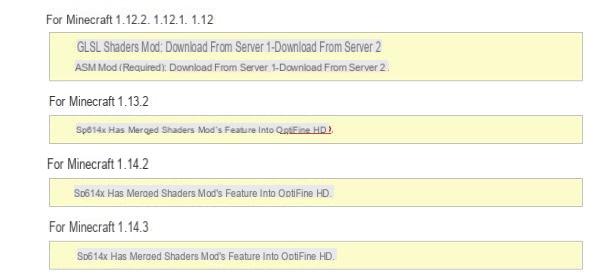
Après avoir expliqué ce que sont les shaders et comment ils fonctionnent, je dirais que vous êtes prêt à procéder à leur installation. Parmi les shaders les plus populaires, il y a ceux appelés VOTRE norme V10, qui améliorent particulièrement les reflets, les lumières et les ombres. Pour les appliquer, je vais utiliser le mod appelé Mod Shaders GLSL, disponible jusqu'à la version 1.12.2 de Minecraft.
Si vous avez une version de Minecraft égale ou inférieure à la 1.12.2, la première chose que vous devez faire est de vous connecter au site 9Minecraft, faites défiler la page et appuyez sur le bouton Télécharger depuis le serveur 1 qui se situe sous le Version Minecraft que vous avez installé sur votre ordinateur. Appuyez ensuite sur le bouton Télécharger qui apparaît à l'écran, afin de lancer le téléchargement du fichier. Si vous possédez l'une des différentes versions 1.12, vous devrez télécharger à la fois le Mod Shaders GLSL le Mod ASM.
Une fois les fichiers téléchargés GLSL-Shaders-Mod- [version] .jar et finalement ASM-Mod- [version] .jar, vous devez les déplacer dans le dossier Minecraft dédié aux mods. Si vous utilisez un ordinateur Windows, commencez alors Lanceur Minecraft et appuyez sur l'élément JOUER.
À ce stade, sélectionnez l'option Joueur unique et appuyez sur nom du jeu principal vous jouez. Après cela, cliquez sur l'entrée Modification présent en bas à gauche et sélectionnez l'article Ouvrir le dossier du monde.
Maintenant, appuyez sur l'élément .Minecraft présent en haut et ouvrez le dossier appelé mods. Parfait, il ne vous reste plus qu'à copier/déplacer les fichiers avec l'extension feu précédemment téléchargé et c'est tout. Vous devrez peut-être redémarrer Minecraft pour que l'installation du mod prenne effet.
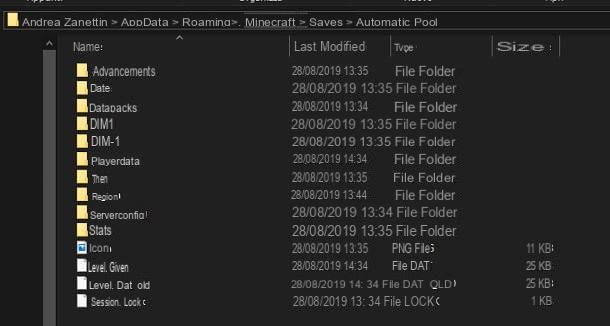
Si vous utilisez un Mac, vous devez copier/déplacer les fichiers mod vers le chemin ~/Bibliothèque/Application Support/minecraft/. Si vous ne savez pas comment accéder à ce dossier, cliquez sur l'élément Vai présent dans la barre en haut et sélectionnez le libellé Allez dans le dossier dans le menu qui s'ouvre. À ce stade, tapez le chemin ~/Bibliothèque/Application Support/minecraft/ dans la fenêtre affichée à l'écran et appuyez sur le bouton Envoi du clavier.
Parfait, vous avez maintenant installé avec succès le mod pour les shaders. Pour vérifier que tout s'est bien passé, démarrez Minecraft et sélectionnez le bouton Mods depuis le menu principal.
Dans l'écran suivant, vous trouverez la liste des mods installés et ceux liés aux shaders devraient également apparaître. Une fois par Partita, vous devriez déjà voir les nouveaux graphiques appliqués. Sinon, rendez-vous sur le réglages du jeu (en appuyant sur le bouton Esc clavier) et recherchez l'élément Shaders. Vous trouverez ici tous les shaderpacks possibles à appliquer.
S'il n'y a pas de shaderpacks à appliquer, téléchargez le VOTRE V10 à partir de ce lien, cliquez sur l'élément Cartella shaders/Ouvrir le dossier shaderpacks et sélectionnez le fichier zip que vous venez de télécharger.
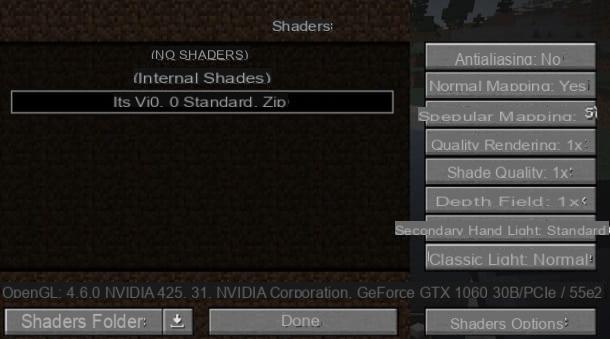
Dans certains cas, vous devrez peut-être utiliser le profil pour installer ces mods Forger, un utilitaire bien connu dédié aux mods Minecraft. Si vous ne savez pas comment l'installer, il vous suffit de vous rendre sur le site officiel de Forge et de cliquer sur l'entrée Installer. Vous devrez peut-être également appuyer sur le bouton orange Afficher toutes les versions, selon la version de Minecraft avec laquelle vous jouez.
Une fois le téléchargement terminé, ouvrez le fichier forge- [versione] -installer.jar venez de télécharger, sélectionnez l'élément Installer le client et appuyez sur OK. Super, maintenant le système installera automatiquement le profil Forge. À ce stade, vous n'avez plus qu'à commencer Lanceur Minecraft, appuyer suricône flèche vers le bas présent à côté du bouton JOUER et sélectionnez le profil Forger, pour l'activer.
Comment installer les shaders Optifine sur Minecraft
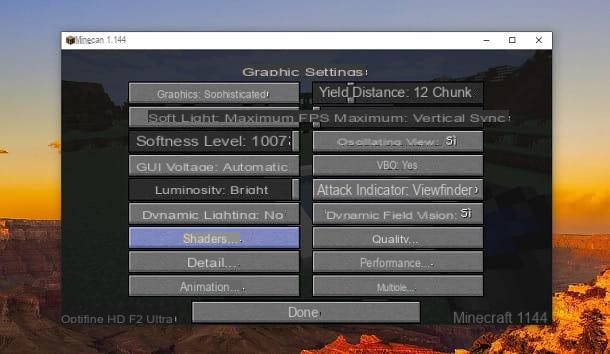
Comment dit-on? Vous possédez l'une des dernières versions de Minecraft et le Mod Shaders GLSL n'est pas compatible ? Rassurez-vous : il a été intégré dans les dernières versions du mod Optifine et il vous suffit donc d'installer ce dernier pour avoir les shaders.
Pour continuer, donc, connecté au site officiel du Shaders Mod, faites défiler la page et appuyez sur le bouton vert Optifine_ [version] .jar, sous l'entrée de la version de Minecraft que vous avez installée sur votre ordinateur. Après cela, cliquez sur le bouton Télécharger qui apparaît à l'écran.
Parfait : il ne vous reste plus qu'à ouvrir le fichier avec l'extension feu venez de télécharger et appuyez sur le bouton installer. Appuyez ensuite sur le bouton OK et commencer Minecraft comme vous le faites habituellement. N'oubliez pas de cliquer sur leicône flèche vers le bas présent à côté du bouton JOUER et pour sélectionner le profil Optifine, afin de démarrer le jeu avec les shaders déjà installés.
À ce stade, appuyez sur l'élément Joueur unique et commencer un Partita. Une fois dans le jeu, appuyez sur le bouton Esc sur le clavier et sélectionnez l'élément Options dans le menu qui s'ouvre. Après cela, cliquez d'abord sur graphique et alors Shaders et appuyez sur l'élément OMBRES INTERNES sur la gauche, vous pouvez donc cliquer sur le bouton Fatto. Parfait, vous avez maintenant installé avec succès les shaders dans Minecraft.
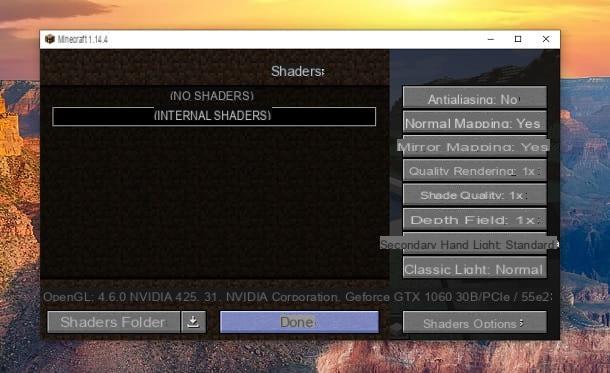
Au cas où vous n'aimeriez pas les shaders définis par défaut, je vous suggère de télécharger le shaderpack VOTRE V10 à partir de ce lien, cliquez sur le bouton Dossier Shaders présent dans la carte Shaders tout réglages et copiez le fichier zip vient de télécharger dans le dossier qui apparaît à l'écran.
Sélectionnez ensuite l'article VOTRE v.10.0 Standard.zip à gauche et appuyez sur le bouton Fatto. Super, maintenant les graphismes de Minecraft seront considérablement améliorés. Si vous avez besoin de plus de détails sur les mods, je vous recommande de consulter mon guide sur la façon d'installer des mods sur Minecraft.
Pour les autres versions du shaderpack que j'ai utilisé dans ce guide, je vous invite plutôt à consulter le site officiel de SEUS. À partir de là, appuyez d'abord sur le bouton TÉLÉCHARGER qui se trouve sous la version du shaderpack que vous souhaitez télécharger puis sur l'écriture rouge TÉLÉCHARGER. Il peut vous être demandé d'accepter leCLUF et cliquez sur le bouton bleu TÉLÉCHARGER.
Le fichier qui sera téléchargé aura l'extension Zip *: français et ensuite vous pouvez l'utiliser comme je l'ai expliqué plus tôt. Cependant, je vous rappelle que les versions mises à jour du shaderpack pourraient compromettre les performances du jeu, car elles ajoutent des ombres, des lumières et des éléments plus détaillés.
Comment installer des shaders sur Minecraft